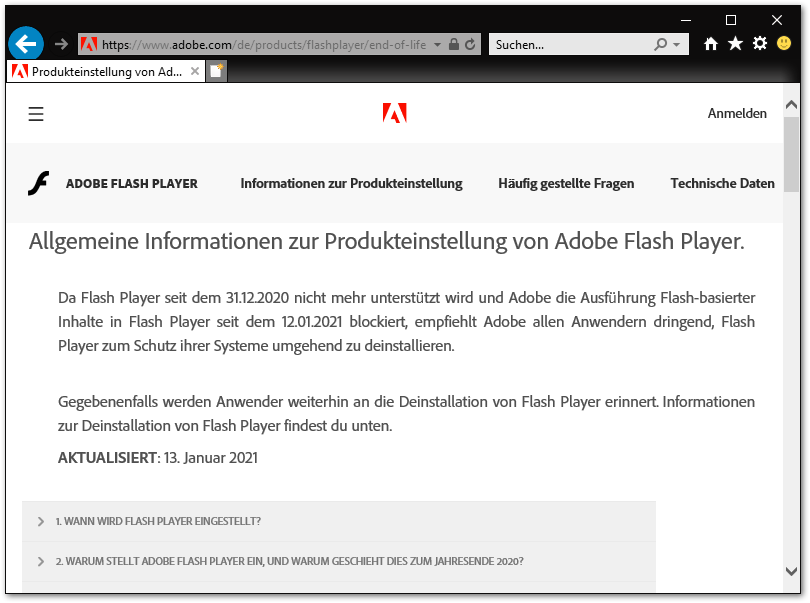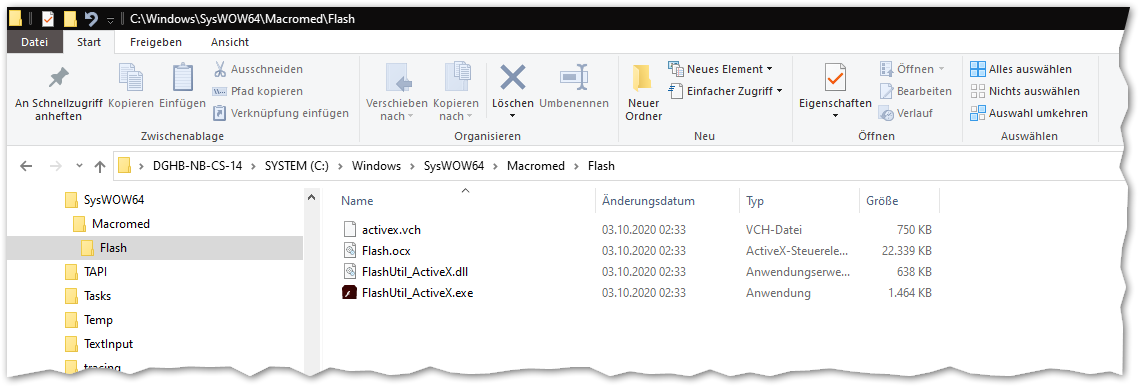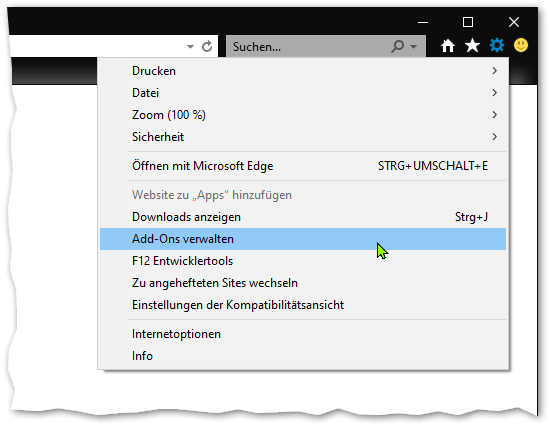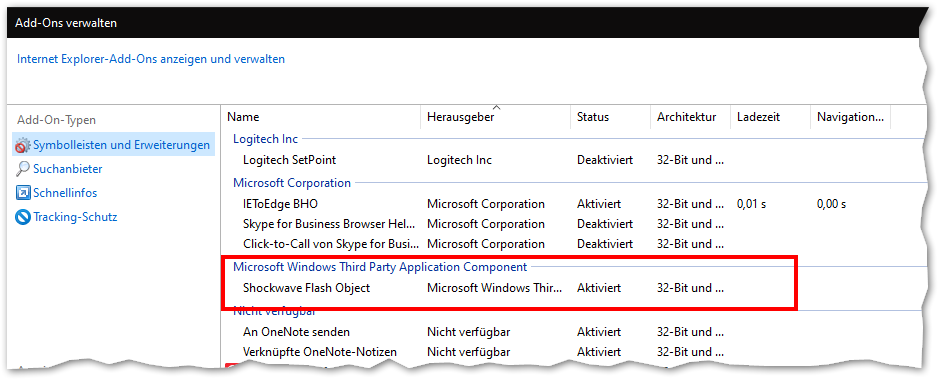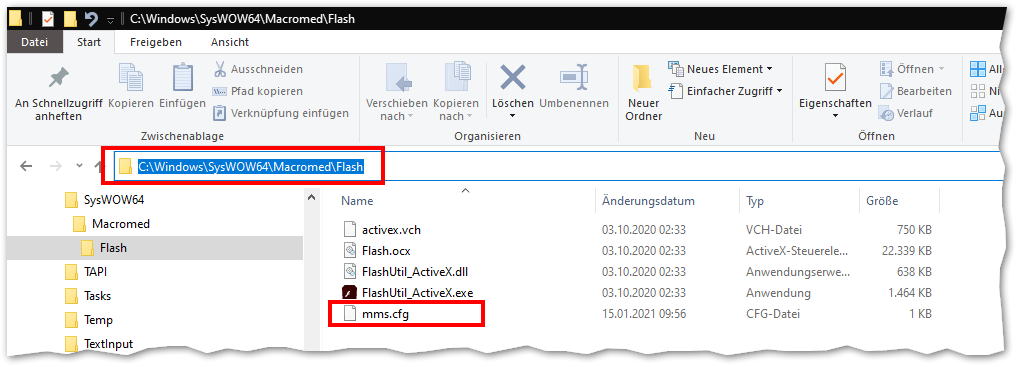VMware vSphere vCenter Horizon View Flash aktivieren ab 2021: Unterschied zwischen den Versionen
Aus znilwiki
BLinz (Diskussion | Beiträge) |
BLinz (Diskussion | Beiträge) |
||
| Zeile 14: | Zeile 14: | ||
<br> | <br> | ||
---- | ---- | ||
==Lösung für den Internet Explorer (64 Bit Windows)== | ==Lösung für den Internet Explorer und Edge Browser (nicht Edge Chrome) (64 Bit Windows)== | ||
Zuerst kontrollieren wir ob die notwendigen Flash-Dateien für den Internetexplorer noch vorhanden sind:<br> | Zuerst kontrollieren wir ob die notwendigen Flash-Dateien für den Internetexplorer noch vorhanden sind:<br> | ||
C:\Windows\SysWOW64\Macromed\Flash | C:\Windows\SysWOW64\Macromed\Flash | ||
| Zeile 29: | Zeile 29: | ||
AllowListUrlPattern=https://meinvcenter.domain.suffix/ | AllowListUrlPattern=https://meinvcenter.domain.suffix/ | ||
AllowListUrlPattern=https://viewmanagement.domain.suffix/ | AllowListUrlPattern=https://viewmanagement.domain.suffix/ | ||
EnableWhitelist=1 | |||
WhitelistPreview=1 | |||
WhitelistUrlPattern=https://meinvcenter.domain.suffix/ | |||
WhitelistUrlPattern=https://viewmanagement.domain.suffix/ | |||
</source> | </source> | ||
Ihr müsst also für jede URL die Ihr erlauben wollte eine eigene Zeile am Ende einfügen.<br> | Ihr müsst also für jede URL die Ihr erlauben wollte eine eigene Zeile am Ende einfügen.<br> | ||
Und zwar einmal als {{Key|AllowListUrlPattern}} und einmal {{Key|WhitelistUrlPattern}}.<br> | |||
Der Grund ist das innerhalb der Flash Versionen das Schema einmal geändert wurde. Er scheint aber beide innnerhalb der Datei zu verkraften und nimmt sich das richtige.<br> | |||
Müsst Ihr dabei auf einen speziellen Port zugreifen, z.B. 8000 dann muss dafür auch eine eigene Zeile erstellt werden.<br> | Müsst Ihr dabei auf einen speziellen Port zugreifen, z.B. 8000 dann muss dafür auch eine eigene Zeile erstellt werden.<br> | ||
Wildcards wie {{Key|*}} sind nicht erlaubt! | Wildcards wie {{Key|*}} sind nicht erlaubt! | ||
| Zeile 41: | Zeile 48: | ||
<br> | <br> | ||
---- | ---- | ||
==Fehlersuche== | ==Fehlersuche== | ||
Falls es nicht geht prüft ob Flash im Internet Explorer noch aktiviert ist:<br> | Falls es nicht geht prüft ob Flash im Internet Explorer noch aktiviert ist:<br> | ||
Version vom 15. Januar 2021, 12:41 Uhr
Changelog:
- 15.01.2021 erste Version, funktioniert mit Internet Explorer unter Windows 10 mit allen Sicherheitsupdates bis zu diesem Datum
Vorwort
Diese Lösung hier ermöglich den Zugriff auf Flash über den Internetexplorer. Am Ende des Artikels gibt es weiterführende Links die es eventuell auch mit anderen Browsern noch ermöglichen.
Problem
Seit heute geht in Sachen Flash nichts mehr, wenn ich versuche eine Flash Seite (z.B. vom vCenter 6.7) aufzurufen kommt im Internet Explorer nur noch das hier:
Wenn man auf das Symbol klickt kommt ein Hinweis von Adobe das nun Schluß damit ist:
Lösung für den Internet Explorer und Edge Browser (nicht Edge Chrome) (64 Bit Windows)
Zuerst kontrollieren wir ob die notwendigen Flash-Dateien für den Internetexplorer noch vorhanden sind:
C:\Windows\SysWOW64\Macromed\Flash
Wenn es dieses Verzeichnis samt Inhalt gibt ist noch alles ok.
Der Ordner ist per UAC Kontrolle geschützt, erstellt die folgende Datei ggf. erst an anderer Stelle und kopiert diese dann in das obige Verzeichnis:
Die Datei muss wie folgt heißen:
mms.cfg
Inhalt:
EOLUninstallDisable=1
EnabledAllowList=1
AllowListPreview=1
AllowListUrlPattern=https://meinvcenter.domain.suffix/
AllowListUrlPattern=https://viewmanagement.domain.suffix/
EnableWhitelist=1
WhitelistPreview=1
WhitelistUrlPattern=https://meinvcenter.domain.suffix/
WhitelistUrlPattern=https://viewmanagement.domain.suffix/Ihr müsst also für jede URL die Ihr erlauben wollte eine eigene Zeile am Ende einfügen.
Und zwar einmal als AllowListUrlPattern und einmal WhitelistUrlPattern.
Der Grund ist das innerhalb der Flash Versionen das Schema einmal geändert wurde. Er scheint aber beide innnerhalb der Datei zu verkraften und nimmt sich das richtige.
Müsst Ihr dabei auf einen speziellen Port zugreifen, z.B. 8000 dann muss dafür auch eine eigene Zeile erstellt werden.
Wildcards wie * sind nicht erlaubt!
Speichert die Datei unter den Namen nns.cfg und kopiert diese nach
C:\Windows\SysWOW64\Macromed\Flash
Falls der Internet Explorer noch geöffnet ist schließt diesen einmal und öffnet diesen wieder.
Jetzt funktioniert - bei mir - der Zugriff wieder:
Fehlersuche
Falls es nicht geht prüft ob Flash im Internet Explorer noch aktiviert ist:
und ob Ihr die Datei an den richtigen Ort kopiert habt, das muss dann so aussehen:
Weiterführende Links
- https://kb.vmware.com/s/article/78589
- https://www.virtuallyghetto.com/2020/10/adobe-flash-is-going-away-is-your-vmware-environment-and-it-organization-ready-for-it.html
- https://help.adobe.com/de_DE/as3/dev/WS5b3ccc516d4fbf351e63e3d118a9b90204-7c85.html
- https://community.adobe.com/t5/flash-player/ie-11-ignores-allowlisturlpattern-in-mms-cfg/td-p/11426041?page=1&profile.language=de